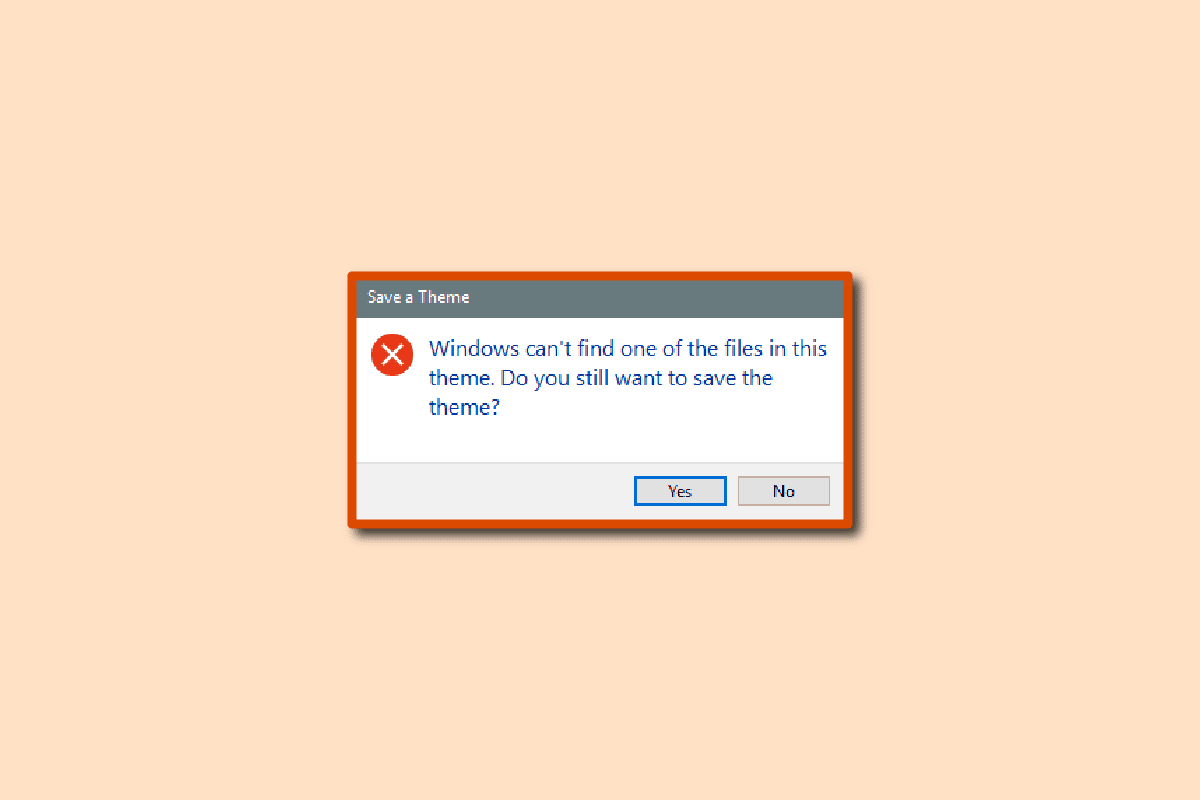
Người dùng có thể cá nhân hóa trải nghiệm máy tính để bàn bằng cách thay đổi chủ đề nền. Tuy nhiên đôi khi do nhiều nguyên nhân khác nhau mà người dùng bị lỗi theme của hệ thống Windows 10. Hệ thống Windows không thể tìm thấy một trong các tệp trong chủ đề này, đây là một lỗi phổ biến mà người dùng thường gặp phải. Lỗi này có thể do tệp hệ thống nơi lưu trữ tệp chủ đề hệ thống Windows. Chủ đề hệ thống Windows cho lỗi hệ thống Windows 10 có thể được giải quyết bằng cách thay đổi cài đặt. Hãy đi sâu hơn vào bài viết này để tìm hiểu thêm về các giải pháp, nhưng trước đó, hãy xem xét các nguyên nhân.
Cách sửa chữa hệ thống Windows không thể tìm thấy một trong các tập tin trong chủ đề này?
Dưới đây là một số lý do chính tại sao hệ thống Windows không thể tìm thấy một trong các tệp trong sự cố chủ đề này trên hệ thống Windows 10.
- Lỗi hoặc chủ đề nền hoạt động bị hỏng
- Nhiều hình nền nền hoặc slideshow
- Sự cố do trình bảo vệ màn hình tùy chỉnh
- Sự cố với cài đặt đồng bộ hóa
- Tập tin hệ thống bị hỏng
Hướng dẫn sau đây cung cấp các phương pháp để giải quyết các chủ đề hệ thống Windows cho lỗi hệ thống Windows 10.
Phương pháp 1: Thay đổi chủ đề đang hoạt động
Đây là một trong những phương pháp đầu tiên bạn nên cố gắng giải quyết khi hệ thống Windows không thể tìm thấy một trong các tệp trong sự cố chủ đề này trên máy tính của bạn. Nguyên nhân có thể gây ra lỗi này có thể là do trục trặc trong chính chủ đề. Do đó, bạn có thể thử giải quyết vấn đề bằng cách thay đổi chủ đề đang hoạt động. Bạn có thể làm theo các bước đơn giản sau để thay đổi chủ đề đang hoạt động trên máy tính của mình. Điều này cũng sẽ giúp bạn tìm nơi lưu trữ các tệp chủ đề hệ thống của bạn Windows.
Lưu ý: Chủ đề cũng có thể được tải xuống và cài đặt từ Microsoft Store.
1. Nhấn đồng thời các phím Windows + D để chuyển đến màn hình nền.
2. Sau đó nhấp chuột phải vào một khoảng trống và chọn Cá nhân hóa.
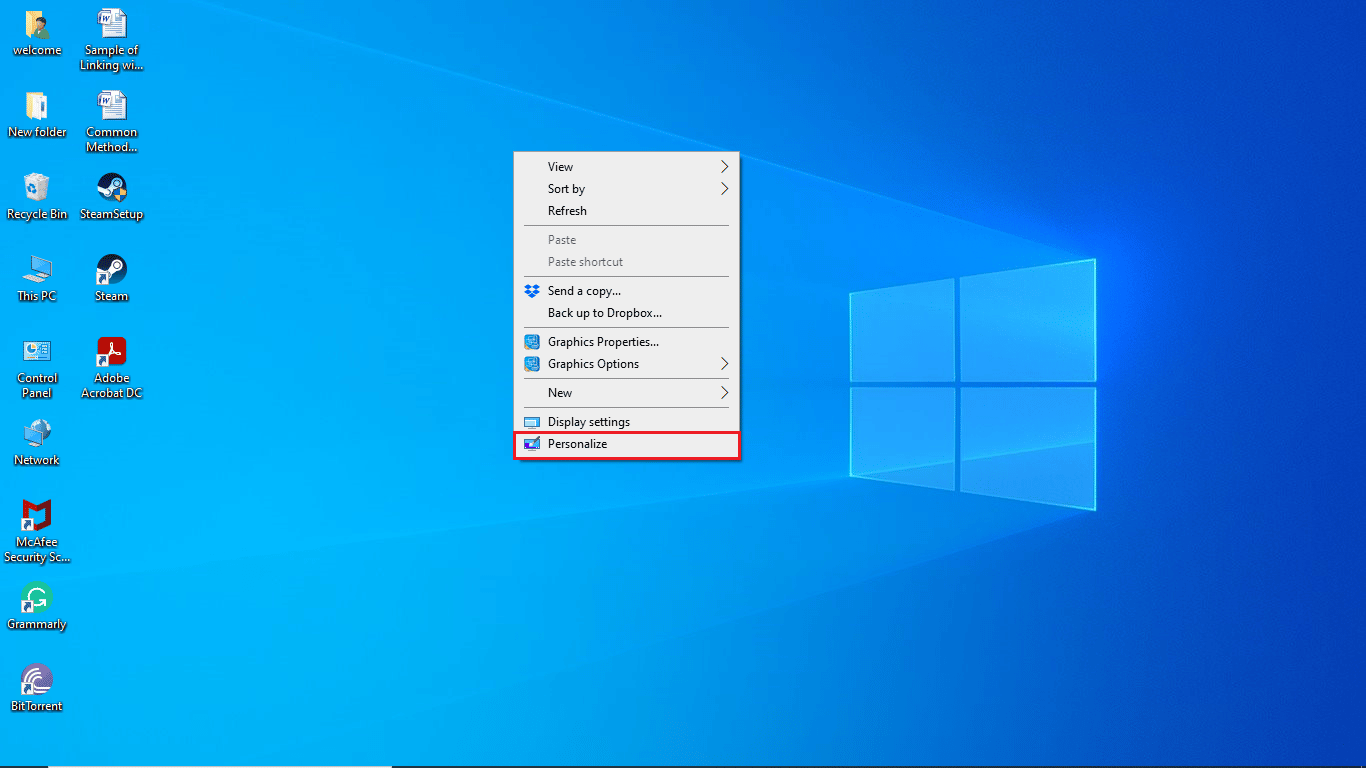
3. Nhấp vào menu Chủ đề ở ngăn bên trái.
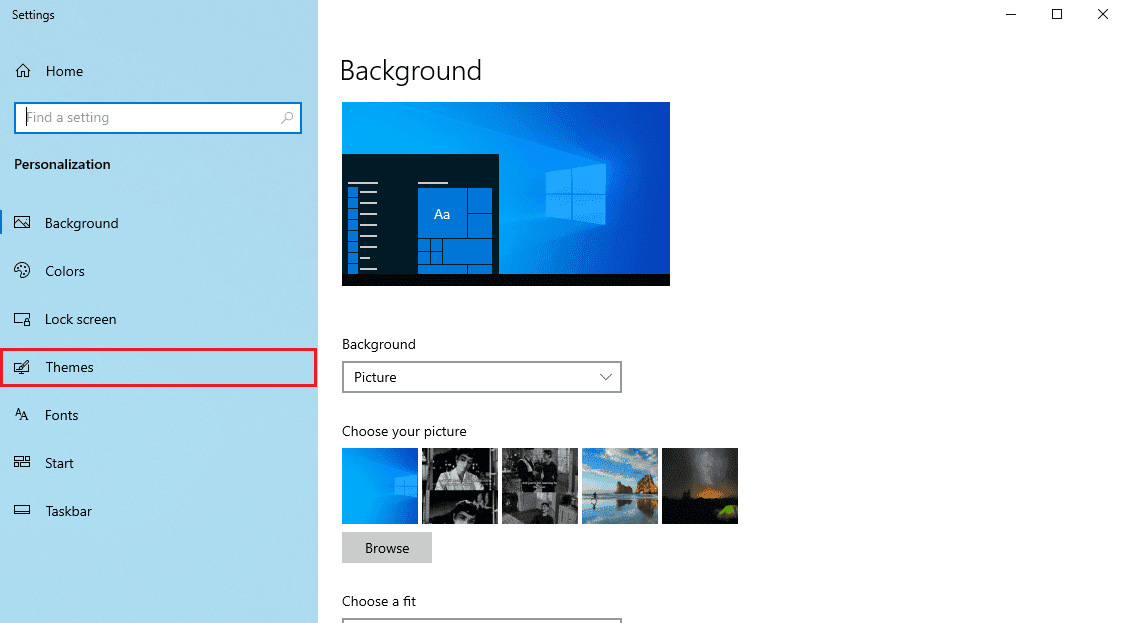
4. Tìm phần Thay đổi chủ đề.
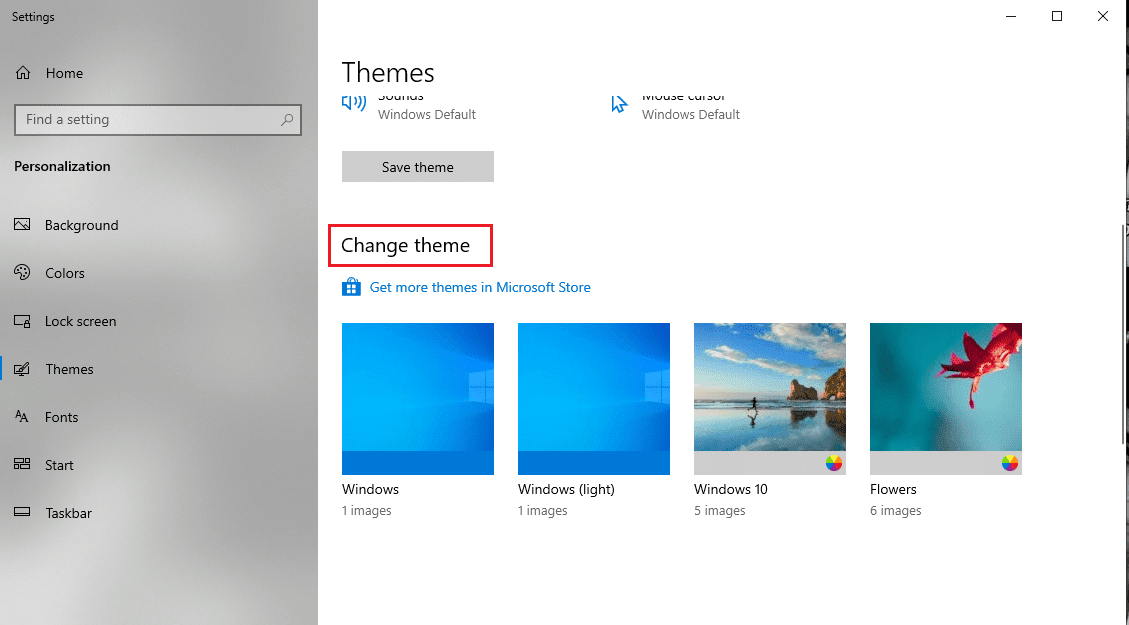
5. Chọn chủ đề mặc định từ menu Thay đổi chủ đề.
Nếu bạn vẫn gặp lỗi tương tự với chủ đề hệ thống của mình sau khi thay đổi chủ đề đang hoạt động Windows cho hệ thống Windows 10, hãy thử chuyển sang phương pháp tiếp theo.
Phương pháp 2: Thay đổi nền chủ đề
Nếu bạn đã bật nhiều hình nền trên máy tính để bàn của mình, nó có thể gây ra sự cố với chủ đề nền gây ra lỗi. Bạn có thể giải quyết vấn đề này bằng cách chuyển nền chủ đề trên màn hình của mình theo các bước sau.
Lưu ý: Nếu bạn muốn có nền trình chiếu, hãy thử thay đổi hình ảnh và thư mục.
1. Nhấp chuột phải vào Bàn làm việc và chọn Cá nhân hóa.
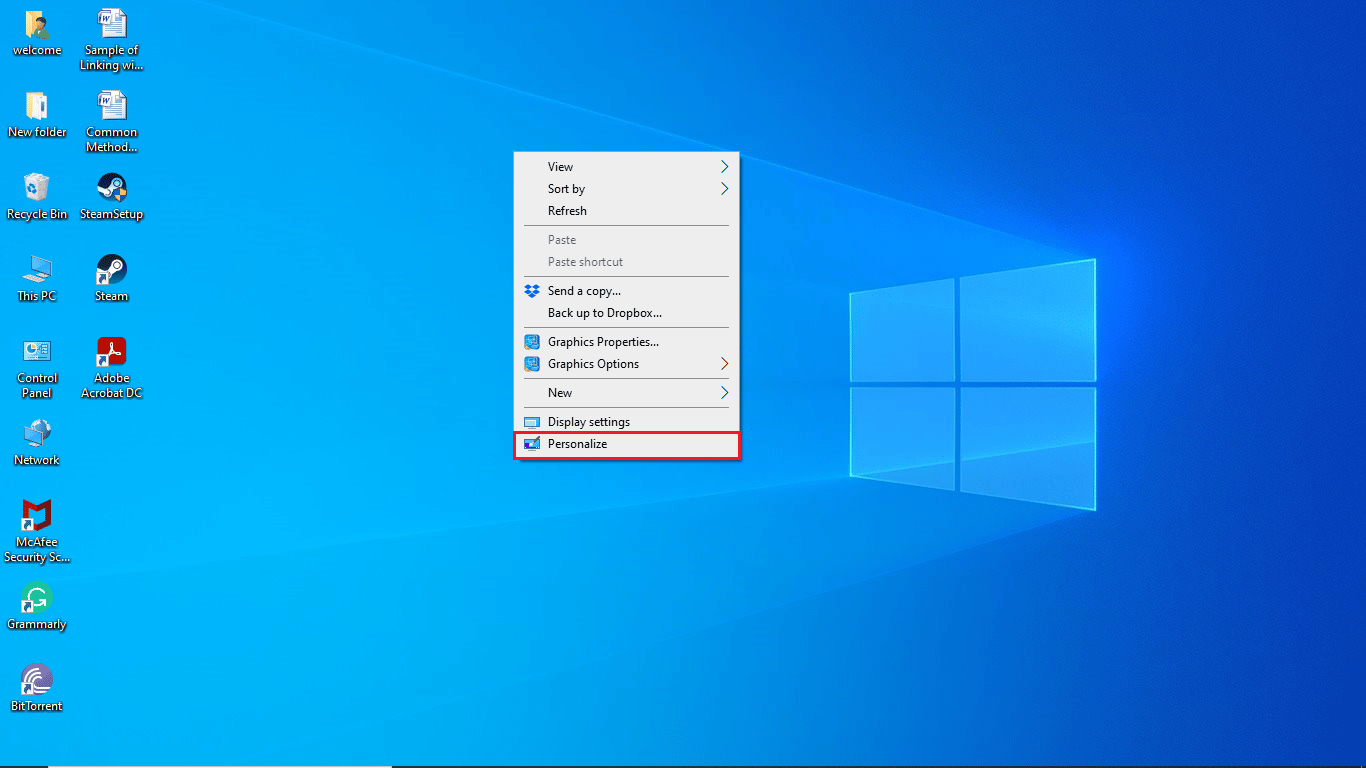
2. Chuyển đến trình đơn Nền.
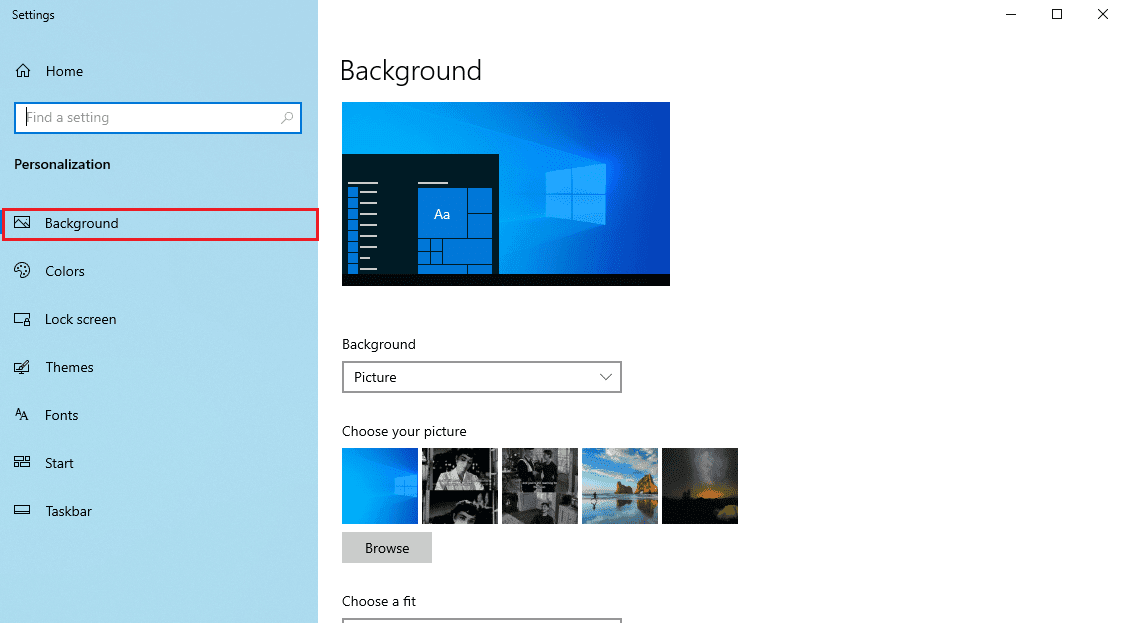
3. Nhấp vào menu thả xuống Nền.
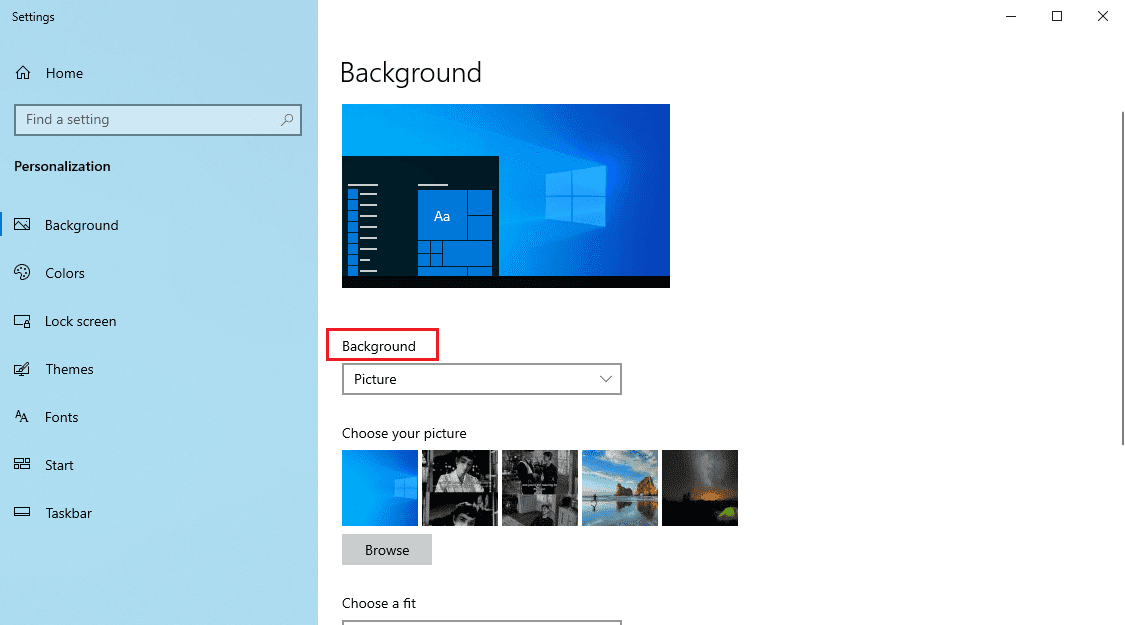
4. Chọn Hình ảnh hoặc Màu đơn sắc.
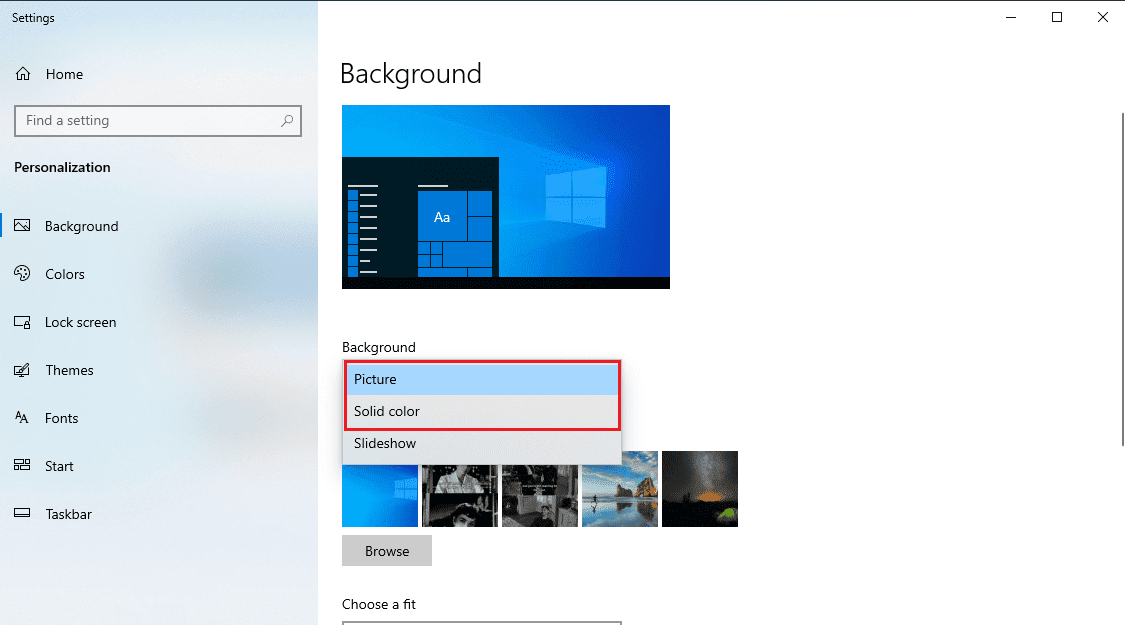
Phương pháp 3: Tắt trình bảo vệ màn hình tùy chỉnh
Nếu bạn đang sử dụng trình bảo vệ màn hình tùy chỉnh, nó có thể không khớp với chủ đề hệ thống của bạn Windows. Nếu điều này xảy ra, bạn có thể nhận được thông báo rằng hệ thống Windows không thể tìm thấy một trong các tệp trong lỗi chủ đề này trên máy tính của bạn. Để giải quyết vấn đề này, bạn có thể thử tắt trình bảo vệ màn hình tùy chỉnh trên máy tính của mình bằng cách thực hiện theo các bước đơn giản sau.
1. Khởi chạy Cài đặt cá nhân hóa.
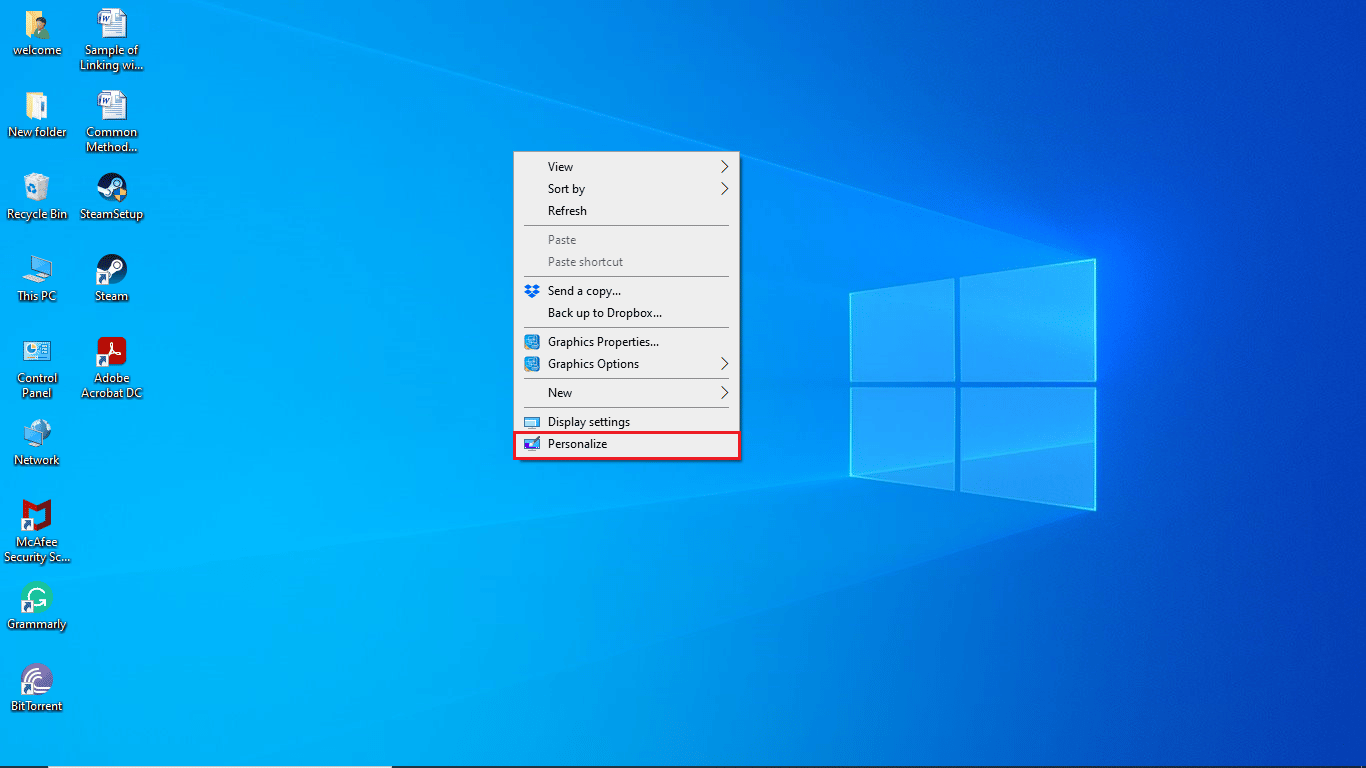
2. Chuyển đến Màn hình khóa từ menu bên trái.
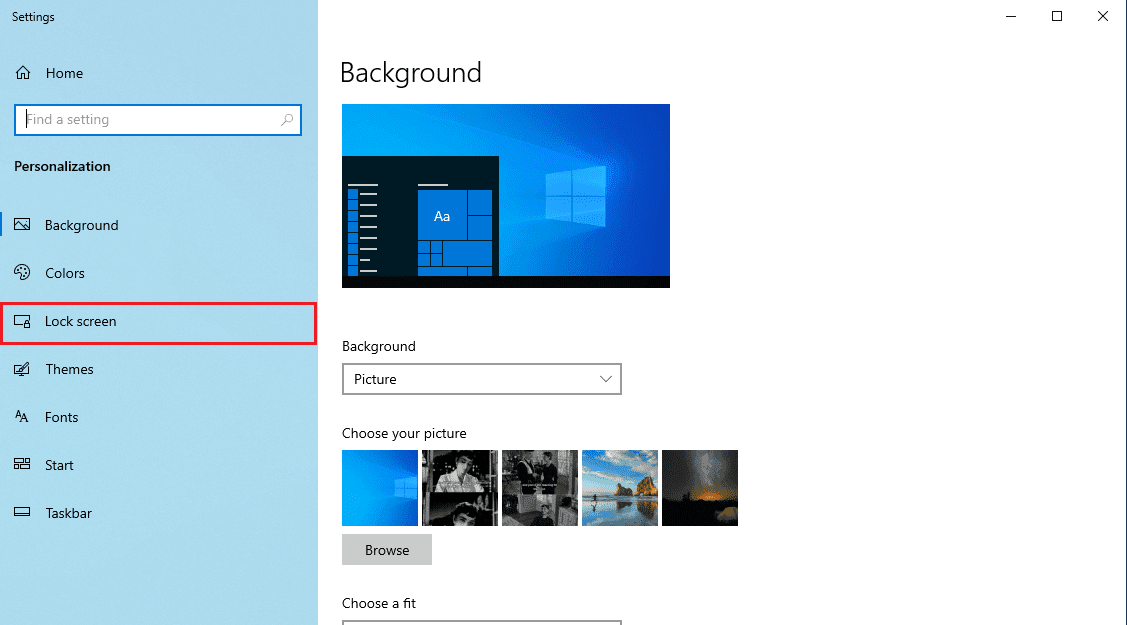
3. Tìm và nhấp vào Cài đặt trình bảo vệ màn hình.
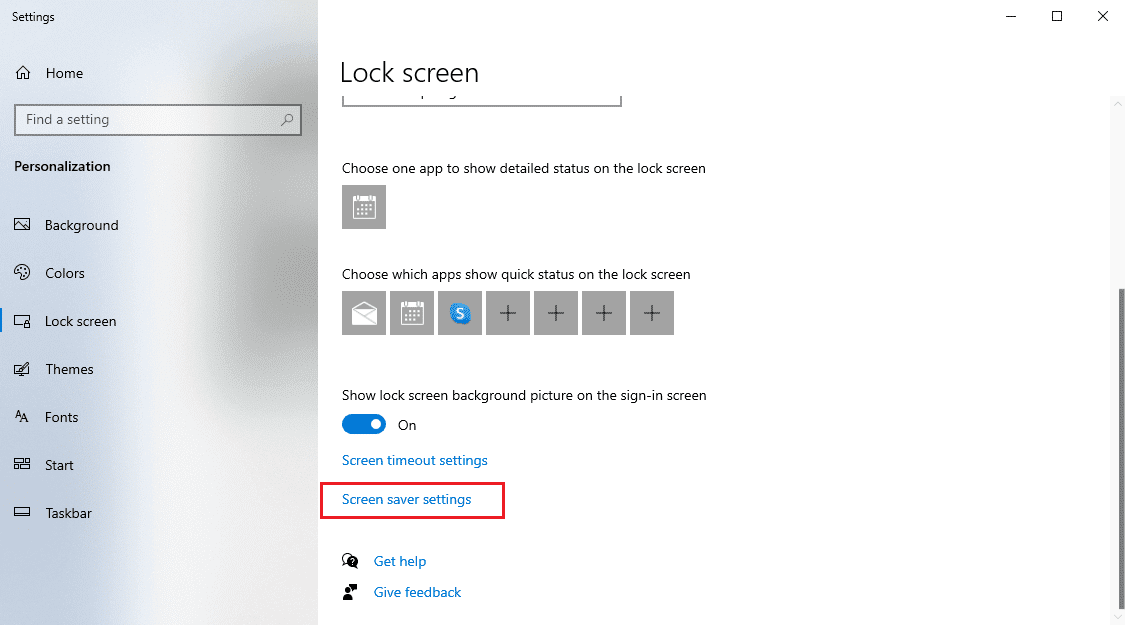
4. Trong các tùy chọn bảo vệ màn hình, chọn Không có.
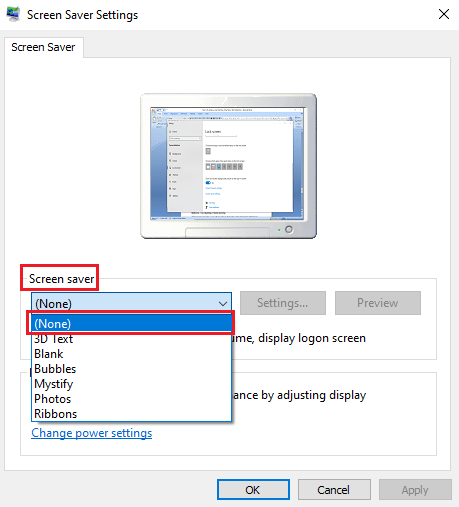
5. Nhấp vào Áp dụng và sau đó OK.
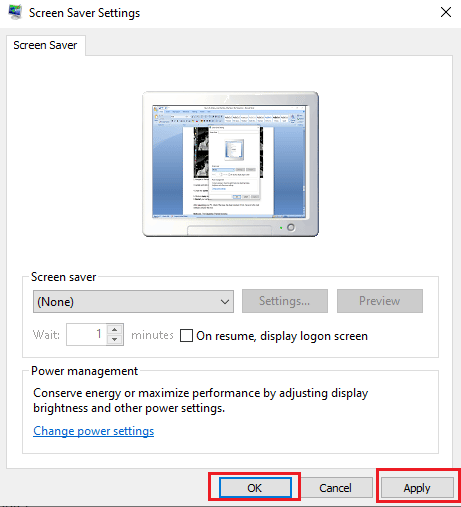
6. Cuối cùng, khởi động lại máy tính của bạn.
Kiểm tra vấn đề chủ đề hệ thống Windows cho hệ thống Windows 10 đã được giải quyết hay chưa.
Phương pháp 4: Tắt đồng bộ chủ đề
Đồng bộ hóa chủ đề cung cấp cho người dùng tùy chọn chia sẻ chủ đề nền màn hình với những người dùng khác. Nếu bạn đã bật cài đặt chủ đề đồng bộ hóa trên máy tính của mình, điều này có thể gây ra lỗi. Để tránh tình trạng hệ thống Windows không thể tìm thấy một trong các tệp trong lỗi chủ đề này, bạn có thể thử tắt tùy chọn đồng bộ hóa của chủ đề bằng cách thực hiện theo các bước đơn giản sau.
1. Nhấn đồng thời các phím Windows + I để mở Cài đặt trên máy tính của bạn.
2. Nhấp vào Cài đặt tài khoản.
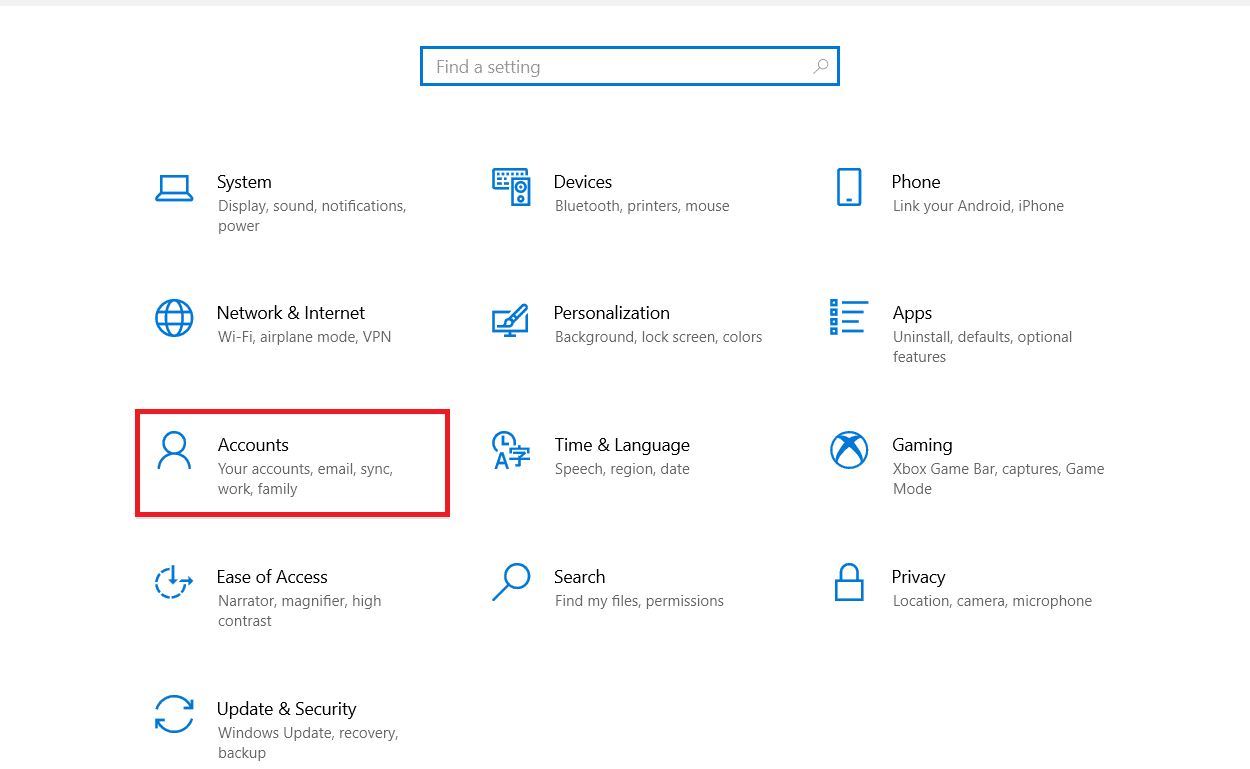
3. Sau đó nhấp vào Cài đặt đồng bộ hóa trong ngăn bên trái.
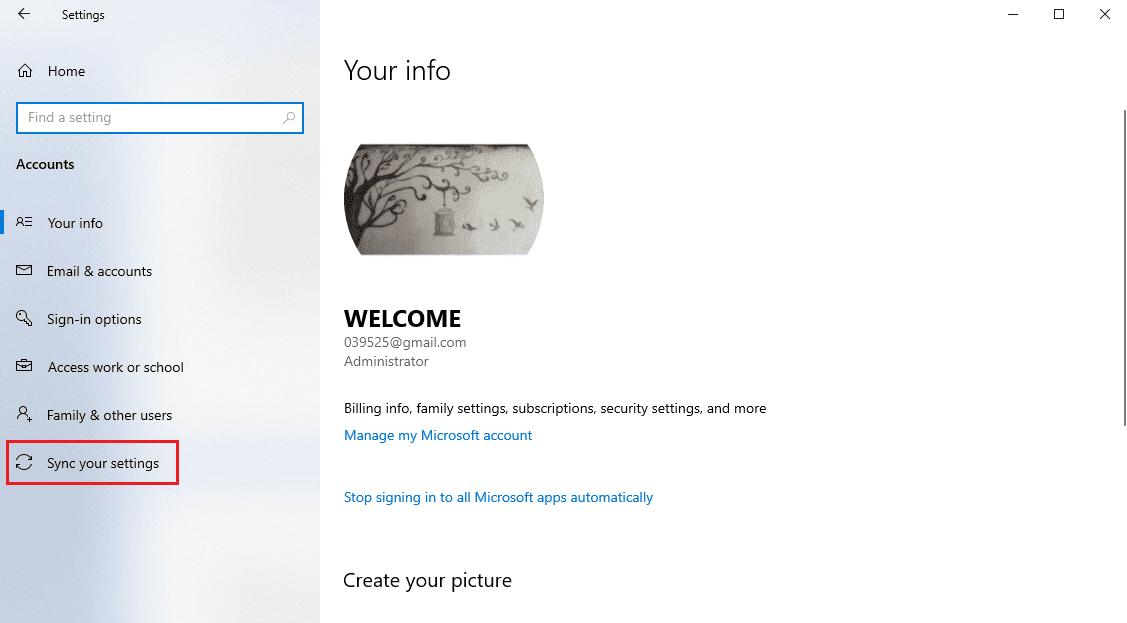
4. Chuyển đến cài đặt Đồng bộ hóa riêng lẻ, sau đó tắt trình chuyển đổi chủ đề.
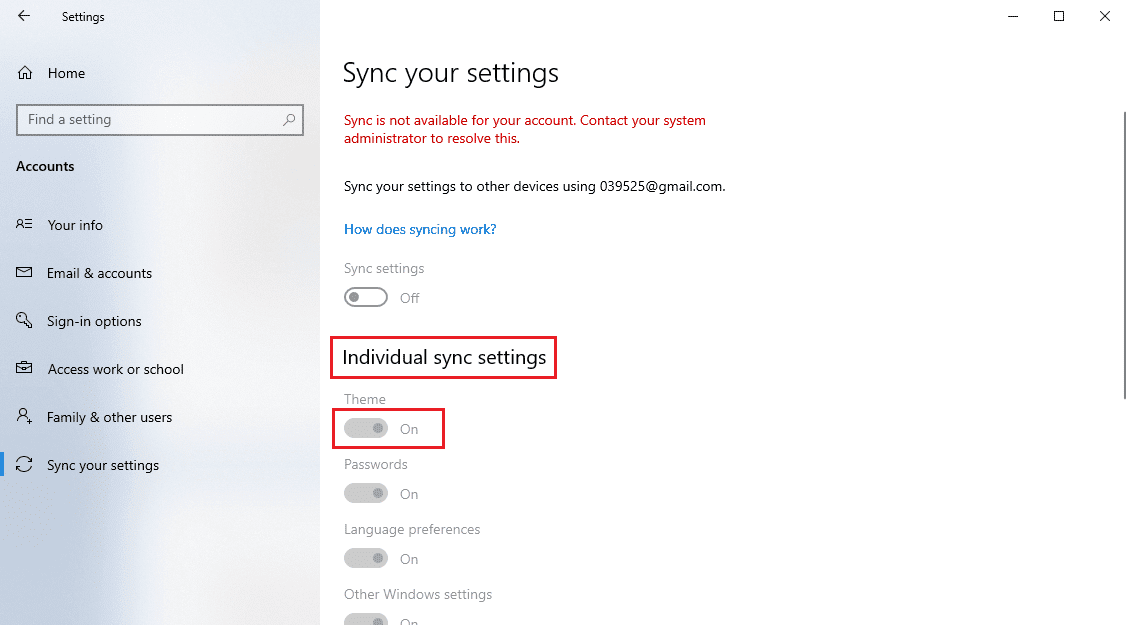
Kiểm tra xem phương pháp này có giải quyết được sự cố chủ đề hệ thống của bạn không Windows cho hệ thống Windows 10 hay không.
Phương pháp 5: Sửa chữa tập tin hệ thống
Bạn có thể thường gặp lỗi chủ đề trên hệ thống của mình Windows 10 do tệp hệ thống bị hỏng. Các tệp hệ thống nơi lưu trữ các tệp chủ đề hệ thống Windows, có thể giúp giải quyết các lỗi do tệp hệ thống bị hỏng gây ra bằng cách chạy quét SFC và DISM. Quét SFC và DISM tìm và sửa các tệp có vấn đề trên hệ thống của bạn. Đọc hướng dẫn của chúng tôi về cách sửa chữa các tệp hệ thống trên hệ thống của bạn Windows 10.
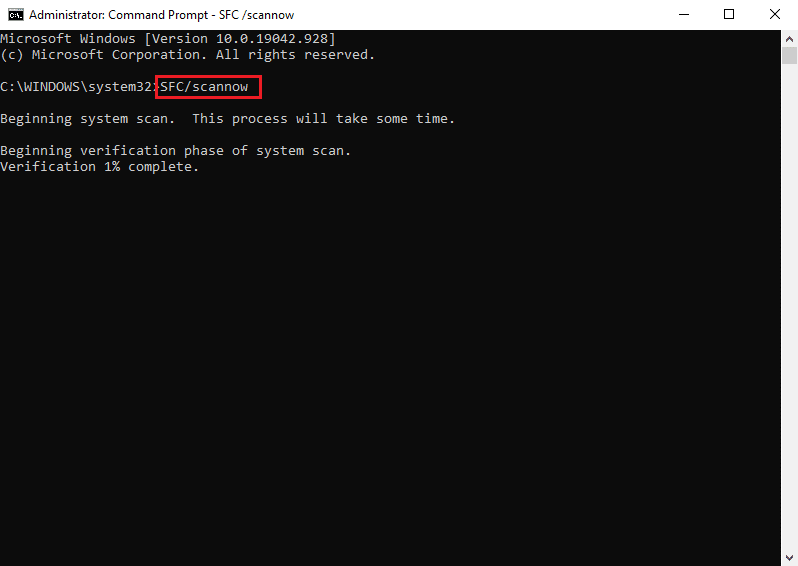
Câu hỏi thường gặp (FAQ)
Q1. Điều gì gây ra lỗi chủ đề hệ thống Windows 10?
câu trả lời Nguyên nhân lỗi theme hệ thống Windows 10 có thể là nhiều. Thông thường lỗi này xảy ra do lỗi trong chủ đề nền đang hoạt động.
Q2. Cách khắc phục lỗi chủ đề hệ thống Windows trong hệ thống Windows 10?
câu trả lời Trong hệ thống Windows 10 lỗi chủ đề có thể xảy ra vì nhiều lý do; bạn có thể thử thay đổi chủ đề nền hoặc thậm chí quét SFC và DISM để khắc phục sự cố.
Q3. Tôi có thể chia sẻ chủ đề được cá nhân hóa của mình với những người dùng khác không?
câu trả lời Có, tùy chọn đồng bộ hóa chủ đề trong cài đặt hệ thống Windows cho phép bạn chia sẻ chủ đề được cá nhân hóa của mình với những người dùng khác.
***
Chúng tôi hy vọng hướng dẫn này hữu ích và bạn có thể sửa chữa hệ thống của mình Windowskhông thể tìm thấy một trong các tệp trong chủ đề này trên máy tính của bạn. Nhận xét và cho chúng tôi biết phương pháp nào phù hợp với bạn. Nếu bạn có bất kỳ câu hỏi hoặc gợi ý nào, vui lòng chia sẻ chúng với chúng tôi.
